最新windows xp雨林木风安装图文详细教程
windows xp雨林木风安装教程曾经让很多人疯狂追捧,现在随着xp的没落也渐渐冷却下来,但是依然有一部分死忠在寻找雨林木风xp安装教程。小编当然不能抛弃大家投入win7等系统的怀抱,依然日复一日收集雨林木风xp安装教程,那么接下来就让小编给大家带来最新windows xp雨林木风安装教程,证明给大家看小编并没有放弃xp系统哦。
1.将下载来的xp系统iso镜像文件解压,选中—鼠标右键—在右键菜单栏中选择“解压到YLMF_GHSTXP_13.10",如图1所示:
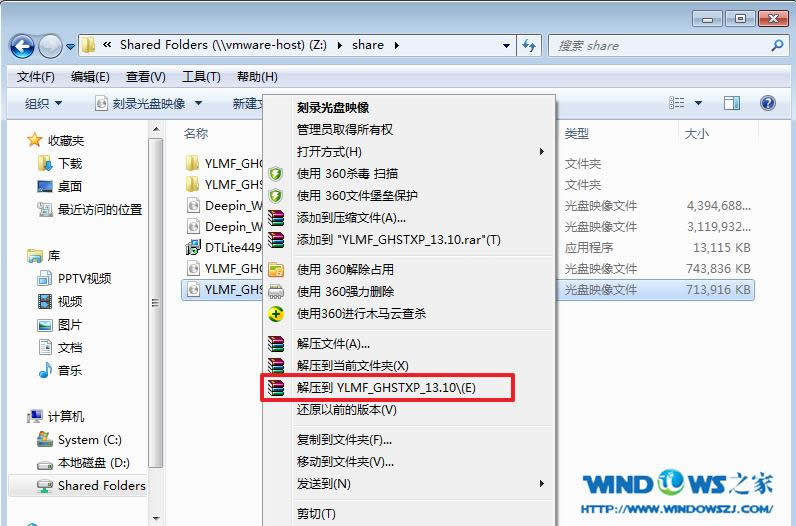
windows xp雨林木风安装教程图1
2.打开解压好的文件,选中里面的AUTORUN.EXE程序文件,双击打开,如图2所示:
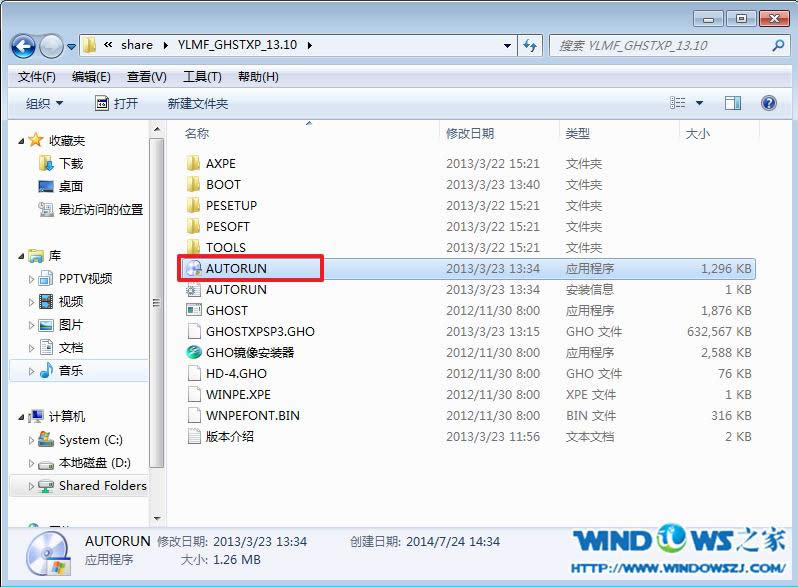
windows xp雨林木风安装教程图2
3.在雨林木风Ghost xp 纯净版界面中,选择“安装系统到C盘”,如图3所示:
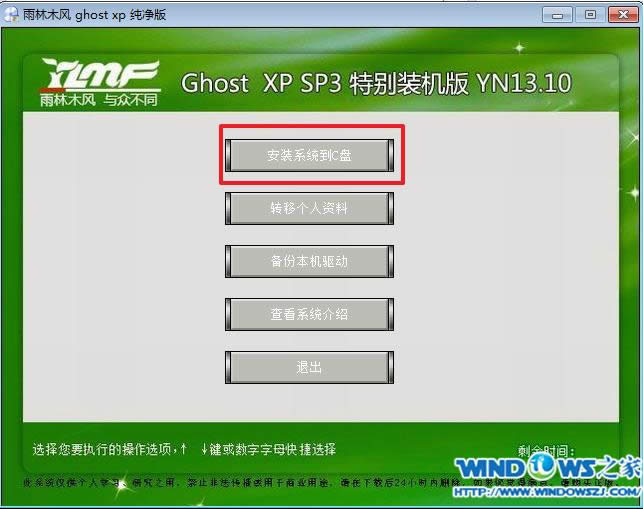
windows xp雨林木风安装教程图3
4.在出现的Ghost安装器界面中,选择映像文件的路径,并点击“确认”,如图4所示:

windows xp雨林木风安装教程图4
5.执行后就开始了雨林木风 ghost xp sp3 系统的自动安装。小编截了相关截图,如图5、图6所示:

windows xp雨林木风安装教程图5

windows xp雨林木风安装教程图6
6.启动重启后,出现如图7所示界面时,雨林木风 Ghost xp系统就安装好了。
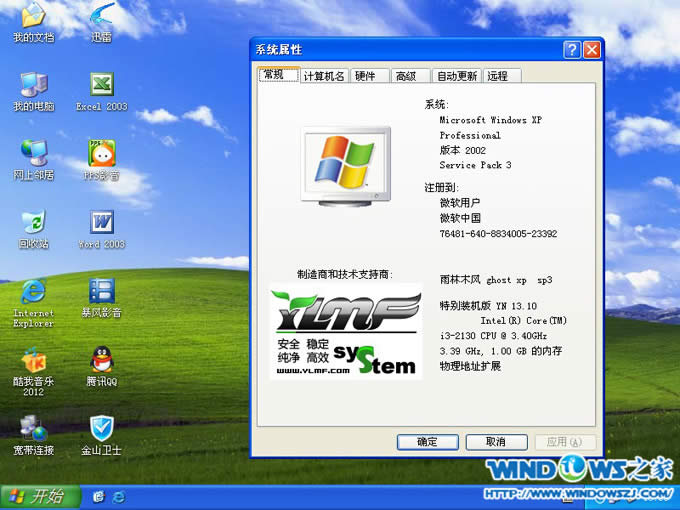
windows xp雨林木风安装教程图7
上面给大家带来的就是最新windows xp雨林木风安装教程了,这篇教程当然非常简单又实用,一件比较厉害的事情是,小编十岁的外甥前天都参照这篇教程成功完成了雨林木风xp安装哦,当时把小编给惊呆了,还以为他是什么天才少年呢!当然是这篇教程的功劳了,希望大家也能顺利完成雨林木风xp安装哦。
……